How to Recover Files After Emptying the Recycle Bin
Summary: Although files are not accessible after emptying the Recycle Bin, the deleted files are still recoverable. By using Bitwar Data Recovery, you can effortlessly retrieve deleted files in just a few clicks. Please read the following steps to learn how to do it.
How to Recover Files After Emptying the Recycle Bin
Step 1: Download Bitwar Data Recovery according to your computer system from Software Official Download Page and install it.
Step 2: Launch the program and check off Recycle Bin on the main interface, and then click on Next.
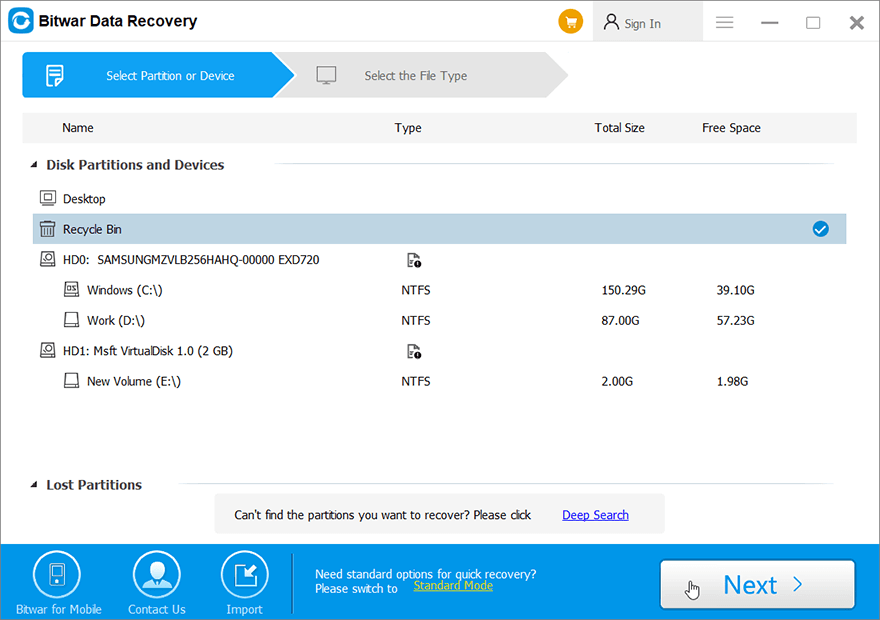
Step 3: Now, select the file types you want and then click on Scan.
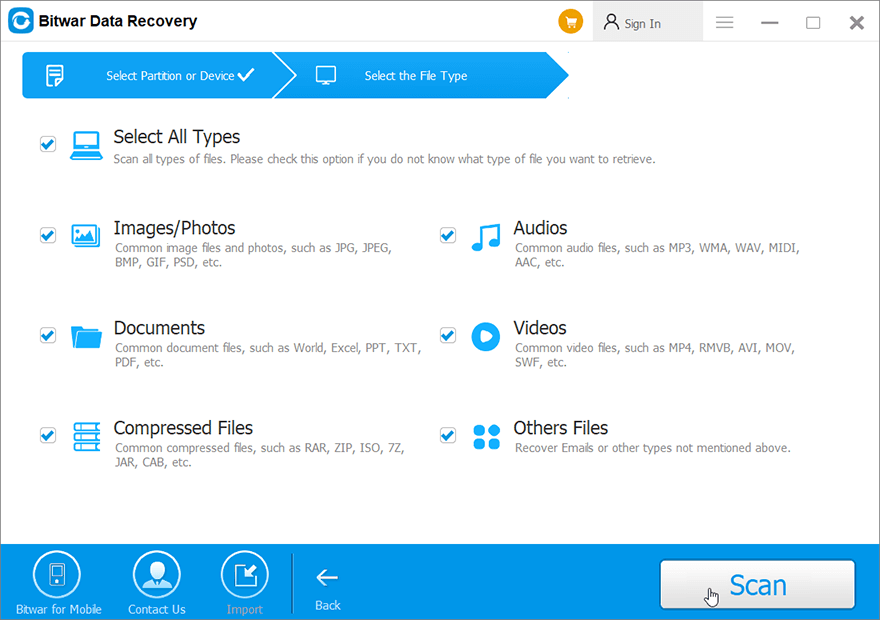
Step 4: After Bitwar Data Recovery has successfully scanned the wanted files, try to double-click on the desired files separately and preview them in a large window, then click on Recover.
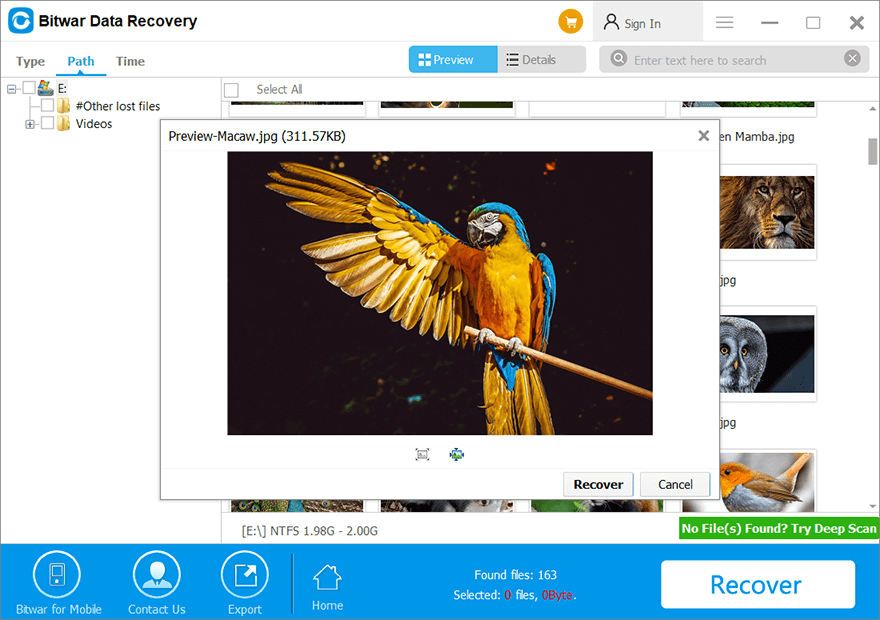
Note: Don’t save the recovered files to the partitions where they got deleted.
A Tip for Speeding Up
Please note that launching the scan by selecting Recycle Bin on Bitwar Data Recovery is a way to scan all recycle bin folders on your computer.
However, there’s no need to scan all the recycle bin folders if we just lost the files from a specific partition, for example, supposed that you have sent the files from partition D to Recycle Bin and then emptied the recycle bin on Desktop. We only need to select partition D in the main inteface of Bitwar Data Recovery as the file contents are still saved on Partition D.
Still, if Quick Scan couldn’t work to find your files, try Deep Scan next as we have known already.


